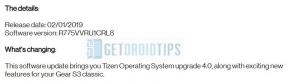Så här inaktiverar du appaviseringar i Safari på macOS / Mac
Miscellanea / / August 05, 2021
Aviseringar är en av de många fantastiska saker som en webbläsare kan göra. Oavsett om det är meddelandet för din e-post eller den online shoppingappen du registrerade dig för, är aviseringar ett bra sätt att hålla reda på saker och få de senaste uppdateringarna. Men tänk om meddelandena du får från Safari-webbläsaren på macOS / Mac är verkligen frustrerande och gör det svårt för dig att använda systemet?
I sådana fall måste du inaktivera dessa meddelanden som Safari skickar ut. Du kanske inte behöver vissa webbplatser för att visa aviseringen eller kanske bara vill inaktivera dem alla. Om du är osäker på hur hela inaktiveringen fungerar har vi sammanställt de konkreta stegen som du måste följa för att inaktivera dessa aviseringar. Så utan vidare, låt oss titta på hur du inaktiverar appaviseringar i Safari på macOS / Mac.
Så här inaktiverar du appaviseringar i Safari på macOS / Mac
- Öppna Safari
- Gå in i Inställningar från Safari-menyn

- Därifrån, gå in i Webbplatser flik
- Klicka sedan på Meddelanden från vänster panel.

image Credits till 9to5Mac - Den här skärmen visar listan över webbplatser som har bett om tillstånd för aviseringsaviseringar, webbplatser som du har beviljat tillstånd för samt de som du nekade
- Klicka bara på växeln till höger om varje webbplats för att välja mellan tillåter eller förneka dem från att visa meddelanden
- Om du inte vill att fler nya webbplatser ska skicka meddelanden, avmarkerar du helt enkelt kryssrutan längst ner Tillåt webbplatser att be om tillstånd för att skicka meddelanden
Relaterade artiklar:
- Hur sparar jag kreditkortsuppgifter i Safari på iPhone och iPad?
- 3 Snabbt sätt att öppna webbplatser i mobila lägen i Safari för iPad OS
- Så här återställer du förlorade Safari-bokmärken med iCloud Ta bort iMessages från Mac eller Macbook med den här guiden
- En guide för att aktivera eller inaktivera batterihälsobehandling på din Mac
- Bästa gratisritningsappar för Mac
Sammanfattar vår guide, helt enkelt öppna Safari och navigera till Inställningar → Webbplatser → Meddelanden för att inaktivera aviseringar i Safari på macOS / Mac. Därifrån växlar du bara mellan tillåta och förneka på varje webbplats som du vill göra ändringen på. Du kan också avmarkera rutan längst ner för att få inga nya behörighetsvarningar för aviseringar. Med det sagt hoppas vi att du har fått värdefull information och hjälp att läsa guiden ovan. Vänligen meddela oss genom att kommentera nedan om du har ytterligare frågor angående detsamma.
Kolla också in vår Tips och tricks för iPhone, PC-tips och tricksoch Android Tips och tricks om du har frågor om det eller vill ha hjälp. Tack!
Jag är Aman och skriver i över 3 år under en diversifierad uppsättning ämnen. Jag är hedrad över att ha möjlighet att vara en del av getdroidtips.com, och jag är tacksam för att kunna bidra till en sådan underbar gemenskap. Född i Indien reser jag och arbetar på distans.